Instrutores
Melhore a usabilidade e a acessibilidade do conteúdo
Sua turma está repleta de alunos diversificados, com habilidades de aprendizagem exclusivas. Fornecer a eles conteúdo original mais acessível significa que eles podem escolher os formatos que funcionam melhor para eles: HTML para leitura aprimorada em telefones celulares, Braille eletrônico para deficientes visuais e áudio para aprendizagem em movimento. O Ally verifica automaticamente o conteúdo original e executa uma série de etapas para torná-lo mais acessível.
Gera formatos alternativos para que os alunos possam baixar
Apresentar pontuações de acessibilidade
Fornece comentários aos instrutores sobre como melhorar sua pontuação de acessibilidade
Nota
Normalmente, você receberá sua pontuação de acessibilidade dentro de 15 a 90 segundos. Pode demorar mais se o conteúdo for complexo ou se tiver muito conteúdo do curso sendo avaliado ao mesmo tempo.
Formatos alternativos
Ally gera formatos alternativos do conteúdo do curso com base no original. Esses formatos são disponibilizados junto com o conteúdo original, assim o aluno pode encontrar tudo em um local conveniente.
Não é necessário fazer nada. Os formatos alternativos são gerados automaticamente. Se preferir, você pode desativar formatos alternativos em qualquer item de conteúdo individual, por qualquer motivo.
Clique no botão Baixar formatos alternativos em qualquer lugar que esteja disponível para mostrar os diferentes formatos disponíveis e desativá-los.
Dica
Saiba mais sobre formatos alternativos
Indicadores de pontuação de acessibilidade
Ally mede a acessibilidade de cada arquivo anexado ao curso e mostra como ele pontua. A pontuação varia de Baixa a Perfeita. Quanto maior a pontuação, menores serão os problemas.
Baixo: O arquivo não está acessível e requer atenção imediata.
Médio: O arquivo está relativamente acessível e pode ser melhorado.
Alto: o arquivo está acessível, mas pode ser melhorado.
Perfeito: O arquivo está acessível. Não há necessidade de melhorias.
Para arquivos com pontuações Baixa a Alta, o Ally mostra os problemas e fornece um guia passo a passo sobre como corrigi-los.
Encontre um arquivo e clique em Pontuação de acessibilidade. Siga os passos sugeridos. Clique em Todos os problemas para ter uma visão geral de todos os problemas no arquivo e decidir quais deles devem ser corrigidos primeiro.
Comentários do instrutor
Ally fornece comentários e suporte detalhados para ajudá-lo a se tornar um profissional em acessibilidade. Saiba mais sobre os problemas de acessibilidade, por que eles importam e como solucioná-los.
Clique em Pontuação de acessibilidade para ver os comentários do instrutor. Siga os passos sugeridos. Clique em Todos os problemas para ter uma visão geral de todos os problemas no arquivo e decidir quais deles devem ser corrigidos primeiro.
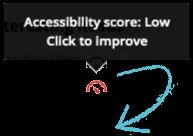

Relatório de acessibilidade do curso
O relatório de acessibilidade do curso funciona como um complemento dos indicadores de acessibilidade existentes. Ele fornece um resumo de acessibilidade e uma visão geral no nível do curso.
O relatório mostra aos instrutores estas informações úteis:
Pontuação de acessibilidade para o curso
Distribuição do conteúdo do curso por tipo de conteúdo
Lista de todos os problemas identificados no curso
Os instrutores podem acessar os comentários do instrutor sobre o relatório para corrigir um problema.
O relatório ajuda os instrutores a determinarem a prioridade e fornece opções de ordem de correção. Por exemplo, o conteúdo com os problemas mais graves primeiro ou começar pelo conteúdo mais fácil de corrigir.
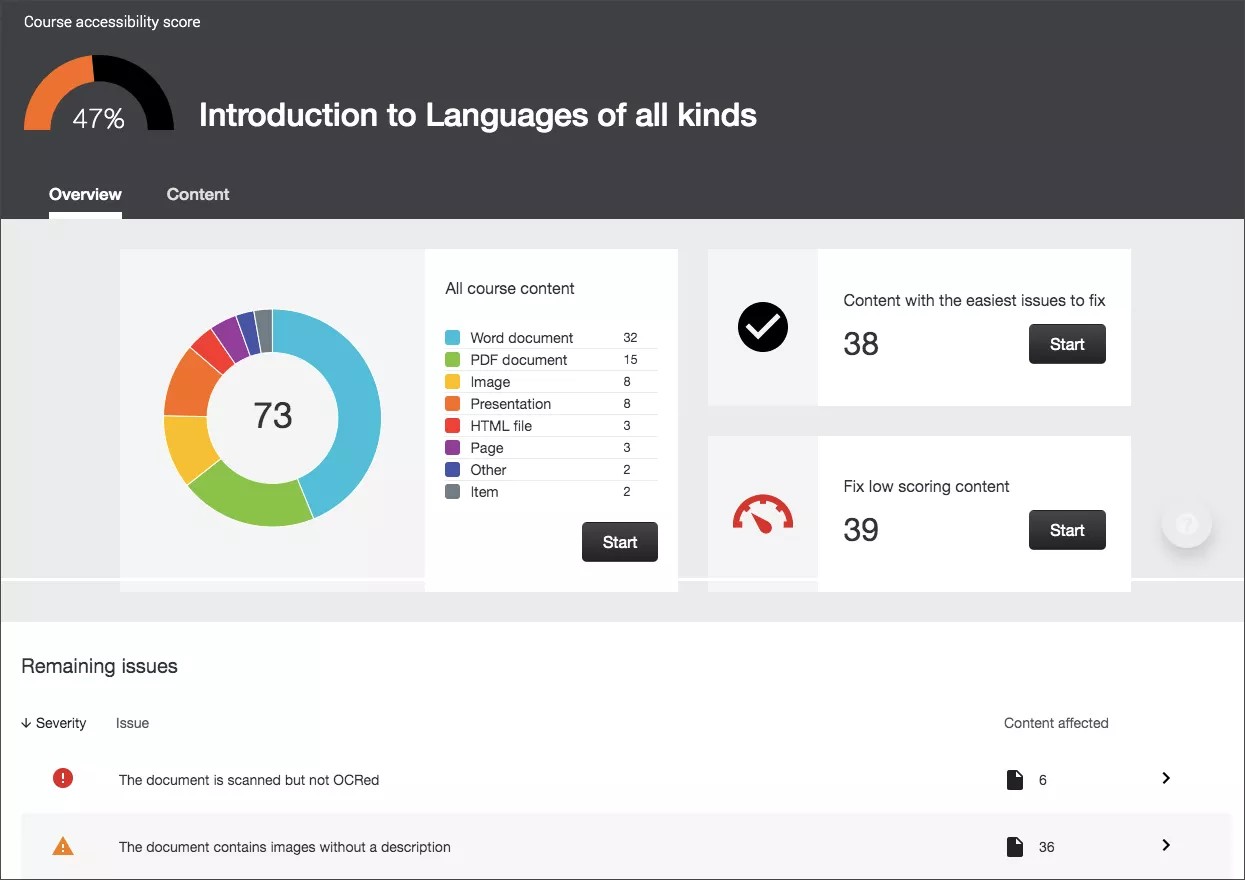
Assista a um vídeo de visão geral sobre Ally
O vídeo narrado a seguir contém uma representação visual e auditiva de algumas das informações incluídas nesta página. Para ver uma descrição detalhada do que é retratado no vídeo, abra o vídeo no YouTube, navegue até Mais ações e clique em Abrir transcrição.